EN ESTA PÁGINA
Diagnosticar un presunto problema de hardware con una interfaz rápida y Gigabit Ethernet
Verifique que la interfaz Fast y Gigabit Ethernet esté activa
Configurar una entrada de tabla de protocolo de resolución de direcciones estáticas
Estadísticas de interfaz Gigabit Ethernet y claras y rápidas
Compruebe si hay estadísticas de errores de interfaz Gigabit Ethernet rápidas
Realizar pruebas de circuito cerrado para interfaces Ethernet rápidas y Gigabit
Aprenda a realizar pruebas de circuito cerrado de manera efectiva para interfaces Fast y Gigabit Ethernet. Esta guía proporciona una lista de comprobación completa para diagnosticar problemas de hardware y circuitos, crear y verificar bucles, configurar entradas ARP, borrar estadísticas de interfaz y solucionar problemas mediante pings y comprobaciones de errores.
Lista de comprobación para utilizar la prueba de circuito cerrado para interfaces rápidas y Gigabit Ethernet
Propósito
Para usar las pruebas de circuito cerrado para aislar problemas de interfaz Fast y Gigabit Ethernet.
Acción
En la tabla siguiente se proporcionan vínculos y comandos para usar pruebas de circuito cerrado para interfaces Fast y Gigabit Ethernet.
Tareas |
Comando o acción |
|---|---|
| Diagnosticar un presunto problema de hardware con una interfaz rápida y Gigabit Ethernet | |
Conecte el puerto de transmisión al puerto de recepción. |
|
Cruza el pin 1 (TX+) y el pin 3 (RX+) juntos, y el pin 2 (TX-) y el pin 6 (RX-) juntos. |
|
|
|
|
Verifique que la interfaz Fast y Gigabit Ethernet esté activa |
|
|
Configurar una entrada de tabla de protocolo de resolución de direcciones estáticas |
|
|
Estadísticas de interfaz Gigabit Ethernet y claras y rápidas |
|
|
|
|
Compruebe si hay estadísticas de errores de interfaz Gigabit Ethernet rápidas |
|
Realice los pasos 2 a 8 desde Diagnosticar un presunto problema de hardware con una interfaz rápida y Gigabit Ethernet. |
|
Diagnosticar un presunto problema de hardware con una interfaz rápida y Gigabit Ethernet
Problema
Cuando sospeche que hay un problema de hardware, siga estos pasos para comprobar si hay algún problema.
Solución
Para diagnosticar un supuesto problema de hardware con la interfaz Ethernet, siga estos pasos:
Crear un circuito cerrado
Puede crear un circuito cerrado físico o configurar un circuito cerrado local para ayudar a diagnosticar un presunto problema de hardware. Se recomienda crear un circuito cerrado físico porque le permite probar y comprobar los puertos de transmisión y recepción. Si un ingeniero de campo no está disponible para crear el circuito cerrado físico, puede configurar un circuito cerrado local para la interfaz. El circuito cerrado local crea un circuito cerrado internamente en la tarjeta de interfaz física (PIC).
- Crear un circuito cerrado físico para una interfaz de fibra óptica
- Crear un conector de circuito cerrado para una interfaz Ethernet RJ-45
- Configurar un circuito cerrado local
Crear un circuito cerrado físico para una interfaz de fibra óptica
Propósito
Para verificar la funcionalidad de la interfaz de fibra óptica probando los puertos de transmisión y recepción. Esta prueba suele ser realizada por un ingeniero de campo para confirmar la integridad de la conexión.
Acción
Para crear un circuito cerrado físico en el puerto, conecte el puerto de transmisión al puerto de recepción mediante un cable de fibra que se sepa que funciona bien.
Utilice fibra monomodo para un puerto monomodo y fibra multimodo para un puerto multimodo.
Significado
Cuando se crea y prueba un circuito cerrado físico, se prueban efectivamente las capacidades de transmisión y recepción de la PIC. Este procedimiento proporciona una prueba completa del PIC, confirmando que ambos puertos están operativos y que la conexión de fibra óptica funciona como se esperaba.
Consulte también
Crear un conector de circuito cerrado para una interfaz Ethernet RJ-45
Propósito
Para verificar la funcionalidad de una interfaz Ethernet RJ-45 mediante la creación de un conector de circuito cerrado físico que permita probar las capacidades de transmisión y recepción de la interfaz.
Acción
Para crear un conector de circuito cerrado, cruce el pin 1 (TX+) y el pin 3 (RX+) juntos, y el pin cruzado 2 (TX-) y el pin 6 (RX-) juntos. Necesita el siguiente equipo para crear el circuito cerrado:
-
Un cable CAT5 de 6 pulgadas de largo
-
Un conector RJ-45
-
Una herramienta de engarzado
La figura 1 ilustra cómo crear un conector de circuito cerrado para una interfaz Ethernet RJ-45.
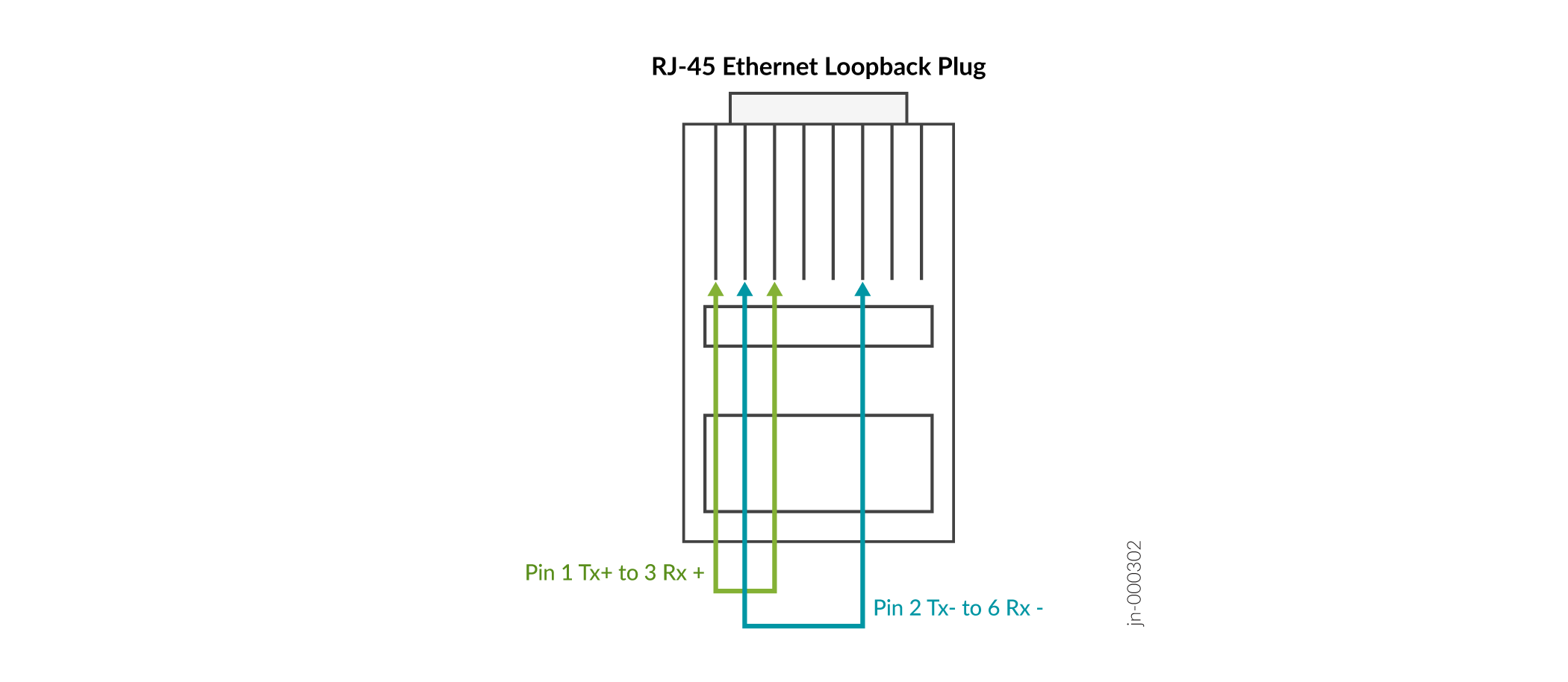
Significado
Cuando se crea y, a continuación, se prueba un circuito cerrado físico, se está probando la interfaz RJ-45 de la PIC. Esta acción se recomienda si hay un ingeniero de campo disponible para crear el bucle físico, ya que proporciona una prueba más completa del PIC.
Consulte también
Configurar un circuito cerrado local
Propósito
Para configurar un circuito cerrado local en una interfaz Ethernet para probar la funcionalidad interna del PIC sin una conexión física entre los puertos de transmisión y recepción.
Acción
Para configurar un circuito cerrado local sin conectar físicamente el puerto de transmisión al puerto de recepción, siga estos pasos:
En el modo de configuración, vaya al siguiente nivel de jerarquía:
[edit] user@host# edit interfaces
interface-name(fastether-options | gigether-options)Configure el circuito cerrado local:
[edit interfaces
interface-name(fastether-options | gigether-options)] user@host# set loopbackVerifique la configuración:
user@host# show
Veamos algunos ejemplos:
[edit interfaces fe-1/0/0 fastether-options] user@host# show loopback
Confirme el cambio:
user@host# commit
Veamos algunos ejemplos:
[edit interfaces fe-1/0/0 fastether-options] user@host# commit commit complete
Cuando se crea un circuito cerrado local, se crea un bucle interno en la interfaz que se está probando. Un bucle cerrado local rebucle el tráfico internamente en esa PIC. Un bucle cerrado local prueba la interconexión del PIC, pero no prueba los puertos de transmisión y recepción. En una interfaz Ethernet, no se puede crear un circuito cerrado remoto; por lo tanto, no hay ninguna opción para utilizar una local instrucción o remote . Simplemente incluyendo la loopback instrucción en el nivel de jerarquía, coloca la interfaz en modo [edit interfaces interface-name (fastether-options | gigether-options] de circuito cerrado local.
Elimine la instrucción de circuito cerrado después de completar la prueba.
Significado
La configuración de un circuito cerrado local canaliza internamente el tráfico en la interfaz y verifica las conexiones internas de la PIC. El comando show mostrará la instrucción de circuito cerrado en la configuración de la interfaz, confirmando que la interfaz está en modo de circuito cerrado. Recuerde eliminar la configuración de circuito cerrado después de la prueba.
Verifique que la interfaz Fast y Gigabit Ethernet esté activa
Propósito
Muestra el estado de la interfaz Fast y Gigabit Ethernet para proporcionar la información que necesita para determinar si el vínculo físico está activo o inactivo.
Acción
Para comprobar que el estado de la interfaz Fast and Gigabit Ethernet está activo, utilice el siguiente comando de modo operativo de la interfaz de línea de comandos (CLI) de Junos OS:
user@host> show interfaces (fe-fpc/port|ge-fpc/pic/port)
Salida de muestra
user@host# show interfaces ge-4/0/6 extensivePhysical interface: ge-4/0/6, Enabled, Physical link is UpInterface index: 144, SNMP ifIndex: 516, Generation: 147 Link-level type: Ethernet, MTU: 1514, Speed: 1000mbps, BPDU Error: None, MAC-REWRITE Error: None,Loopback: Enabled, Source filtering: Disabled, Flow control: Enabled, Auto-negotiation: Enabled, Remote fault: Online Device flags : Present Running Loop-Detected Interface flags: SNMP-Traps Internal: 0x4000 Link flags : None CoS queues : 8 supported, 4 maximum usable queues Schedulers : 0 Hold-times : Up 0 ms, Down 0 ms Current address: 00:1f:12:fe:c5:2e, Hardware address: 00:1f:12:fe:c5:2e Last flapped : 2015-01-20 23:40:04 PST (00:02:12 ago) Statistics last cleared: Never Traffic statistics: Input bytes : 0 0 bps Output bytes : 0 0 bps Input packets: 0 0 pps Output packets: 0 0 pps IPv6 transit statistics: Input bytes : 0 Output bytes : 0 Input packets: 0 Output packets: 0 Dropped traffic statistics due to STP State: Input bytes : 0 Output bytes : 0 Input packets: 0 Output packets: 0 Input errors: Errors: 0, Drops: 0, Framing errors: 0, Runts: 0, Policed discards: 0, L3 incompletes: 0, L2 channel errors: 0, L2 mismatch timeouts: 0, FIFO errors: 0, Resource errors: 0 Output errors: Carrier transitions: 1, Errors: 0, Drops: 0, Collisions: 0, Aged packets: 0, FIFO errors: 0, HS link CRC errors: 0, MTU errors: 0, Resource errors: 0 Egress queues: 8 supported, 4 in use Queue counters: Queued packets Transmitted packets Dropped packets 0 best-effort 0 0 0 1 expedited-fo 0 0 0 2 assured-forw 0 0 0 3 network-cont 0 0 0 Queue number: Mapped forwarding classes 0 best-effort 1 expedited-forwarding 2 assured-forwarding 3 network-controlActive alarms : NoneActive defects : None MAC statistics: Receive Transmit Total octets 0 0 Total packets 0 0 Unicast packets 0 0 Broadcast packets 0 0 Multicast packets 0 0 CRC/Align errors 0 0 FIFO errors 0 0 MAC control frames 0 0 MAC pause frames 0 0 Oversized frames 0 Jabber frames 0 Fragment frames 0 VLAN tagged frames 0 Code violations 0 Filter statistics: Input packet count 0 Input packet rejects 0 Input DA rejects 0 Input SA rejects 0 Output packet count 0 Output packet pad count 0 Output packet error count 0 CAM destination filters: 0, CAM source filters: 0 Autonegotiation information: Negotiation status: Complete Link partner: Link mode: Full-duplex, Flow control: Symmetric/Asymmetric, Remote fault: OK Local resolution: Flow control: Symmetric, Remote fault: Link OK Packet Forwarding Engine configuration: Destination slot: 4 CoS information: Direction : Output CoS transmit queue Bandwidth Buffer Priority Limit % bps % usec 0 best-effort 95 950000000 95 0 low none 3 network-control 5 50000000 5 0 low none Interface transmit statistics: Disabled
Significado
El resultado de ejemplo muestra que el vínculo está activo y que no hay alarmas en esta configuración de circuito cerrado. Cuando se configura un circuito cerrado interno, el circuito cerrado físico debe aparecer sin alarma.
Salida de muestra
Cuando vea que el vínculo físico no funciona, es posible que haya un problema con el puerto. El siguiente resultado es un ejemplo del comando show interfaces fe-fpc/pic/port cuando el vínculo físico está inactivo:
user@router> show interfaces fe-1/3/0
Physical interface: fe-1/3/0, Enabled, Physical link is Down
Interface index: 44, SNMP ifIndex: 35
Link-level type: Ethernet, MTU: 1514, Source filtering: Disabled
Speed: 100mbps, Loopback: Disabled, Flow control: Enabled
Device flags : Present Running Down
Interface flags: Hardware-Down SNMP-Traps
Link flags : None
Current address: 00:90:69:8d:2c:db, Hardware address: 00:90:69:8d:2c:db
Input rate : 0 bps (0 pps), Output rate: 0 bps (0 pps)
Active alarms : LINK
Active defects : LINK
MAC statistics:
Input octets: 0, Input packets: 0, Output octets: 0, Output packets: 0
Filter statistics:
Filtered packets: 0, Padded packets: 0, Output packet errors: 0
Autonegotiation information:
Negotiation status: Incomplete, Link partner status: Down
Reason: Link partner autonegotiation failure
Link partner: Half-duplex, Flow control: None
Significado
La salida de ejemplo muestra que el vínculo físico está inactivo y que hay alarmas y defectos activos.
Tabla 2 presenta situaciones problemáticas y acciones para un vínculo físico que está inactivo.
Problema |
Acción |
|---|---|
Desajuste de cables |
Compruebe que la conexión de fibra sea correcta. |
Cable dañado y/o sucio |
Verifique que la fibra pueda conectar correctamente un puerto en buen estado conocido del mismo tipo. |
Demasiada o muy poca atenuación óptica |
Verifique que la atenuación sea correcta según las especificaciones ópticas de PIC. |
El puerto de transmisión no está transmitiendo dentro del rango óptico de dBm según las especificaciones |
Verifique que la potencia Tx de la óptica esté dentro del rango de la especificación óptica PIC. |
No coincidencia entre el tipo de cable y el puerto |
Compruebe que un cable de fibra monomodo esté conectado a una interfaz monomodo y que un cable de fibra multimodo esté conectado a una interfaz multimodo. (Este problema no siempre hace que el vínculo físico deje de funcionar; el resultado son a veces errores y paquetes perdidos). |
Configurar una entrada de tabla de protocolo de resolución de direcciones estáticas
Propósito
Configure una entrada estática del Protocolo de resolución de direcciones (ARP) para permitir el envío de un paquete desde una interfaz Ethernet en bucle.
Quite la entrada ARP estática al final de la prueba de bucle después de haber completado las pruebas y supervisado el tráfico de la interfaz.
Acción
Para configurar una entrada de tabla ARP estática para una interfaz Gigabit Ethernet, siga estos pasos. Puede seguir el mismo procedimiento para configurar una entrada ARP estática para una interfaz Fast y Gigabit Ethernet.
Busque la dirección MAC (Media Access Control) para la interfaz de Gigabit Ethernet:
user@host>
show interfaces ge-fpc/pic/portPhysical interface: ge-4/0/6, Enabled, Physical link is Up Interface index: 144, SNMP ifIndex: 516, Generation: 147 Link-level type: Ethernet, MTU: 1514, Speed: 1000mbps, BPDU Error: None, MAC-REWRITE Error: None, Loopback: Enabled, Source filtering: Disabled, Flow control: Enabled, Auto-negotiation: Enabled, Remote fault: Online Device flags : Present Running Loop-Detected Interface flags: SNMP-Traps Internal: 0x4000 Link flags : None CoS queues : 8 supported, 4 maximum usable queues Schedulers : 0 Hold-times : Up 0 ms, Down 0 ms
Current address: 00:1f:12:fe:c5:2e, Hardware address: 00:1f:12:fe:c5:2eLast flapped : 2015-01-20 23:40:04 PST (00:13:49 ago) Statistics last cleared: 2015-01-20 23:46:15 PST (00:07:38 ago) Traffic statistics: Input bytes : 125500 0 bps Output bytes : 125482 0 bps Input packets: 1281 0 pps Output packets: 1281 0 pps IPv6 transit statistics: Input bytes : 0 Output bytes : 0 Input packets: 0 Output packets: 0 Dropped traffic statistics due to STP State: Input bytes : 0 Output bytes : 0 Input packets: 0 Output packets: 0 Input errors: Errors: 0, Drops: 0, Framing errors: 0, Runts: 0, Policed discards: 0, L3 incompletes: 0, L2 channel errors: 0, L2 mismatch timeouts: 0, FIFO errors: 0, Resource errors: 0 Output errors: Carrier transitions: 0, Errors: 0, Drops: 0, Collisions: 0, Aged packets: 0, FIFO errors: 0, HS link CRC errors: 0, MTU errors: 0, Resource errors: 0 Egress queues: 8 supported, 4 in use Queue counters: Queued packets Transmitted packets Dropped packets 0 best-effort 1260 1260 0 1 expedited-fo 0 0 0 2 assured-forw 0 0 0 3 network-cont 0 0 0 Queue number: Mapped forwarding classes 0 best-effort 1 expedited-forwarding 2 assured-forwarding 3 network-control Active alarms : None Active defects : None MAC statistics: Receive Transmit Total octets 130624 130624 Total packets 1281 1281 Unicast packets 1280 1280 Broadcast packets 1 1 Multicast packets 0 0 CRC/Align errors 0 0 FIFO errors 0 0 MAC control frames 0 0 MAC pause frames 0 0 Oversized frames 0 Jabber frames 0 Fragment frames 0 VLAN tagged frames 0 Code violations 0 Filter statistics: Input packet count 1281 Input packet rejects 0 Input DA rejects 0 Input SA rejects 0 Output packet count 1281 Output packet pad count 0 Output packet error count 0 CAM destination filters: 0, CAM source filters: 0 Autonegotiation information: Negotiation status: Complete Link partner: Link mode: Full-duplex, Flow control: Symmetric/Asymmetric, Remote fault: OK Local resolution: Flow control: Symmetric, Remote fault: Link OK Packet Forwarding Engine configuration: Destination slot: 4 CoS information: Direction : Output CoS transmit queue Bandwidth Buffer Priority Limit % bps % usec 0 best-effort 95 950000000 95 0 low none 3 network-control 5 50000000 5 0 low none Interface transmit statistics: Disabled Logical interface ge-4/0/6.0 (Index 72) (SNMP ifIndex 573) (Generation 137) Flags: SNMP-Traps 0x4004000 Encapsulation: ENET2 Traffic statistics: Input bytes : 125500 Output bytes : 123480 Input packets: 1281 Output packets: 1260 Local statistics: Input bytes : 60 Output bytes : 2002 Input packets: 1 Output packets: 21 Transit statistics: Input bytes : 0 0 bps Output bytes : 0 0 bps Input packets: 0 0 pps Output packets: 0 0 pps Security: Zone: HOST Allowed host-inbound traffic : any-service bfd bgp dvmrp igmp ldp msdp nhrp ospf pgm pim rip router-discovery rsvp sap vrrp Flow Statistics : Flow Input statistics : Self packets : 0 ICMP packets : 40 VPN packets : 0 Multicast packets : 0 Bytes permitted by policy : 107520 Connections established : 20 Flow Output statistics: Multicast packets : 0 Bytes permitted by policy : 107520 Flow error statistics (Packets dropped due to): Address spoofing: 0 Authentication failed: 0 Incoming NAT errors: 0 Invalid zone received packet: 0 Multiple user authentications: 0 Multiple incoming NAT: 0 No parent for a gate: 0 No one interested in self packets: 0 No minor session: 0 No more sessions: 0 No NAT gate: 0 No route present: 11 No SA for incoming SPI: 0 No tunnel found: 0 No session for a gate: 0 No zone or NULL zone binding 0 Policy denied: 0 Security association not active: 0 TCP sequence number out of window: 0 Syn-attack protection: 0 User authentication errors: 0 Protocol inet, MTU: 1500, Generation: 158, Route table: 0 Flags: Sendbcast-pkt-to-re Addresses, Flags: Is-Preferred Is-Primary Destination: 10.108.120.0/30, Local: 10.108.120.1, Broadcast: 10.108.120.3, Generation: 158 Protocol multiservice, MTU: Unlimited, Generation: 159, Route table: 0 Policer: Input: __default_arp_policer__En el modo de configuración, vaya al siguiente nivel de jerarquía:
[edit] user@host# edit interfaces
interface-nameunitlogical-unit-numberfamily inet addressaddressConfigure la entrada ARP estática:
user@host# set arp
ip-addressmacmac-addressConfirme su configuración:
user@host# commit
Compruebe que la entrada ARP estática esté instalada:
[edit interfaces ge-4/0/6 unit 0 family inet address 10.108.120.1/30] user@host# run show arp no-resolve
MAC Address Address Interface Flags 00:1f:12:fe:c5:2e 10.108.120.2 ge-4/0/6.0 permanent 52:54:00:7d:33:4c 10.204.128.35 fxp0.0 none 52:54:00:65:11:50 10.204.128.36 fxp0.0 none 52:54:00:da:30:82 10.204.128.37 fxp0.0 none 52:54:00:3a:cf:4b 10.204.128.38 fxp0.0 none 52:54:00:de:88:5f 10.204.128.45 fxp0.0 none 52:54:00:48:03:b7 10.204.128.46 fxp0.0 none
Significado
El resultado de ejemplo corresponde a los pasos 1 a 5 y muestra que se configuró una entrada ARP estática en la interfaz ge-4/0/6Gigabit Ethernet.
Estadísticas de interfaz Gigabit Ethernet y claras y rápidas
Propósito
Puede restablecer las estadísticas de la interfaz Fast y Gigabit Ethernet. El restablecimiento de las estadísticas proporciona un comienzo limpio para que los errores de entrada/salida anteriores y las estadísticas de paquetes no interfieran con los diagnósticos actuales.
Acción
Para borrar todas las estadísticas de la interfaz, use el siguiente comando de modo operativo de la CLI de Junos OS:
user@host> clear interfaces statistics (fe-fpc/pic/port| ge-fpc/pic/port)
Salida de muestra
user@host> clear interfaces statistics ge-4/0/6 user@host>
Significado
Este comando borra los contadores de estadísticas de interfaz sólo para la interfaz Fast y Gigabit Ethernet.
Hacer ping a la interfaz Fast y Gigabit Ethernet
Propósito
Utilice el comando ping para comprobar la conexión de circuito cerrado.
Acción
Para enviar paquetes ping desde la interfaz Ethernet, utilice el siguiente comando del modo operativo de la CLI de Junos OS:
user@host> pingremote-IP-addressbypass-routing interface (fe-fpc/pic/port| ge-fpc/pic/port) count 100 rapid
Salida de muestra
user@router> ping 10.108.120.2 bypass-routing interface ge-7/2/1 count 100 rapid PING 10.108.120.2 (10.108.120.2): 56 data bytes 36 bytes from 10.108.120.1: Time to live exceeded Vr HL TOS Len ID Flg off TTL Pro cks Src Dst 4 5 00 0054 e871 0 0000 01 01 cc5c 10.108.120.1 10.108.120.2 .36 bytes from 10.108.120.1: Time to live exceeded Vr HL TOS Len ID Flg off TTL Pro cks Src Dst 4 5 00 0054 e874 0 0000 01 01 cc59 10.108.120.1 10.108.120.2 .36 bytes from 10.108.120.1: Time to live exceeded Vr HL TOS Len ID Flg off TTL Pro cks Src Dst 4 5 00 0054 e878 0 0000 01 01 cc55 10.108.120.1 10.108.120.2 .36 bytes from 10.108.120.1: Time to live exceeded Vr HL TOS Len ID Flg off TTL Pro cks Src Dst 4 5 00 0054 e87c 0 0000 01 01 cc51 10.108.120.1 10.108.120.2 .36 bytes from 10.108.120.1: Time to live exceeded Vr HL TOS Len ID Flg off TTL Pro cks Src Dst 4 5 00 0054 e880 0 0000 01 01 cc4d 10.108.120.1 10.108.120.2 .36 bytes from 10.108.120.1: Time to live exceeded Vr HL TOS Len ID Flg off TTL Pro cks Src Dst 4 5 00 0054 e884 0 0000 01 01 cc49 10.108.120.1 10.108.120.2 .36 bytes from 10.108.120.1: Time to live exceeded
Significado
-
La salida de ejemplo muestra que el tiempo de vida (TTL) expiró, lo que indica que el vínculo está recibiendo tramas de la prueba de ping.
- La dirección MAC coincide con la dirección física del puerto que se está probando, lo que permite que el puerto acepte tramas de la prueba de ping.
-
A medida que el paquete pasa por el vínculo, se espera un mensaje "TTL excedido" por cada ping enviado.
-
Estos mensajes se generan porque los paquetes ping se repiten repetidamente entre el enrutador y el circuito cerrado físico.
-
Cuando el paquete llega al otro extremo del vínculo (que no existe), el circuito cerrado lo envía de vuelta a la misma interfaz, donde la estructura del motor de reenvío de paquetes lo enruta de nuevo.
-
Después de cada búsqueda de ruta, el TTL disminuye y el paquete se envía a través de la interfaz en bucle hasta que expira el TTL, lo que desencadena el mensaje "TTL expirado".
-
Si se produce algún error, el paquete se descarta y se muestra un error de tiempo de espera en lugar del mensaje TTL caducado.
-
De forma predeterminada, el TTL para los paquetes de eco ICMP en Junos OS es 64, lo que significa que el paquete debe repetirse 63 veces antes de generar un mensaje "TTL caducado"; sin embargo, puede ajustar el valor TTL para cambiar la tolerancia a la pérdida de la prueba, como establecerlo en 255, lo que requiere que el paquete se repita 254 veces sin error antes de que aparezca un mensaje "TTL expirado".
Compruebe si hay estadísticas de errores de interfaz Gigabit Ethernet rápidas
Propósito
Las estadísticas de errores de interfaz persistentes indican que debe abrir un caso con el Centro de asistencia técnica de Juniper Networks (JTAC).
Acción
Para comprobar si hay estadísticas de errores en la interfaz local, utilice el siguiente comando del modo operativo de la CLI de Junos OS:
user@host>show interfaces (fe-fpc/pic/port| ge-fpc/pic/port) extensive
Salida de muestra
user@router> show interfaces ge-4/0/6 extensivePhysical interface: ge-4/0/6, Enabled, Physical link is UpInterface index: 144, SNMP ifIndex: 516, Generation: 147 Link-level type: Ethernet, MTU: 1514, Speed: 1000mbps, BPDU Error: None, MAC-REWRITE Error: None,Loopback: Enabled, Source filtering: Disabled, Flow control: Enabled, Auto-negotiation: Enabled, Remote fault: Online Device flags : Present Running Loop-Detected Interface flags: SNMP-Traps Internal: 0x4000 Link flags : None CoS queues : 8 supported, 4 maximum usable queues Schedulers : 0 Hold-times : Up 0 ms, Down 0 ms Current address: 00:1f:12:fe:c5:2e, Hardware address: 00:1f:12:fe:c5:2e Last flapped : 2015-01-20 23:40:04 PST (00:02:12 ago) Statistics last cleared: Never Traffic statistics: Input bytes : 0 0 bps Output bytes : 0 0 bps Input packets: 0 0 pps Output packets: 0 0 pps IPv6 transit statistics: Input bytes : 0 Output bytes : 0 Input packets: 0 Output packets: 0 Dropped traffic statistics due to STP State: Input bytes : 0 Output bytes : 0 Input packets: 0 Output packets: 0 Input errors: Errors: 0, Drops: 0, Framing errors: 0, Runts: 0, Policed discards: 0, L3 incompletes: 0, L2 channel errors: 0, L2 mismatch timeouts: 0, FIFO errors: 0, Resource errors: 0 Output errors: Carrier transitions: 1, Errors: 0, Drops: 0, Collisions: 0, Aged packets: 0, FIFO errors: 0, HS link CRC errors: 0, MTU errors: 0, Resource errors: 0 Egress queues: 8 supported, 4 in use Queue counters: Queued packets Transmitted packets Dropped packets 0 best-effort 0 0 0 1 expedited-fo 0 0 0 2 assured-forw 0 0 0 3 network-cont 0 0 0 Queue number: Mapped forwarding classes 0 best-effort 1 expedited-forwarding 2 assured-forwarding 3 network-controlActive alarms : NoneActive defects : None MAC statistics: Receive Transmit Total octets 0 0 Total packets 0 0 Unicast packets 0 0 Broadcast packets 0 0 Multicast packets 0 0 CRC/Align errors 0 0 FIFO errors 0 0 MAC control frames 0 0 MAC pause frames 0 0 Oversized frames 0 Jabber frames 0 Fragment frames 0 VLAN tagged frames 0 Code violations 0 Filter statistics: Input packet count 0 Input packet rejects 0 Input DA rejects 0 Input SA rejects 0 Output packet count 0 Output packet pad count 0 Output packet error count 0 CAM destination filters: 0, CAM source filters: 0 Autonegotiation information: Negotiation status: Complete Link partner: Link mode: Full-duplex, Flow control: Symmetric/Asymmetric, Remote fault: OK Local resolution: Flow control: Symmetric, Remote fault: Link OK Packet Forwarding Engine configuration: Destination slot: 4 CoS information: Direction : Output CoS transmit queue Bandwidth Buffer Priority Limit % bps % usec 0 best-effort 95 950000000 95 0 low none 3 network-control 5 50000000 5 0 low none Interface transmit statistics: Disabled
Significado
Compruebe si hay estadísticas de error. No debe haber errores de entrada o salida. Si hay errores persistentes de entrada o salida, abra un caso con el Centro de asistencia técnica de Juniper Networks (JTAC) en support@juniper.net, o al 1-888-314-JTAC (dentro de los Estados Unidos) o al 1-408-745-9500 (desde fuera de los Estados Unidos).
Diagnosticar un presunto problema de circuito
Propósito
Cuando sospeche un problema de circuito, es importante trabajar con el ingeniero de la capa de transporte para resolver el problema. El ingeniero de la capa de transporte puede crear un bucle al enrutador desde varios puntos de la red. A continuación, puede realizar pruebas para verificar la conexión desde el enrutador a ese circuito cerrado en la red.
Acción
Después de que el ingeniero de la capa de transporte haya creado el bucle al enrutador desde la red, debe verificar la conexión desde el enrutador al circuito cerrado en la red. Siga los pasos del 2 al 8 en Diagnosticar un presunto problema de hardware con una interfaz rápida y Gigabit Ethernet. Cualquier problema encontrado en la prueba indica un problema con la conexión desde el enrutador al circuito cerrado en la red.
Al realizar pruebas de bucle invertido en varios puntos de la red, puede aislar el origen del problema.
